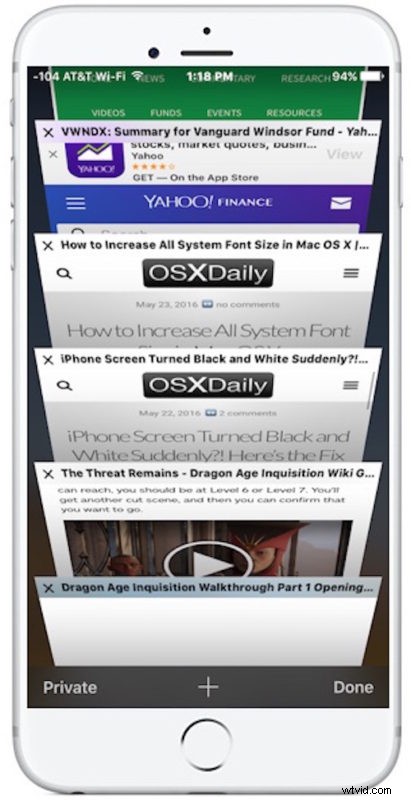
Las pestañas de Safari le permiten mantener muchas páginas web y sitios web diferentes en el iPhone, cambiando entre ellos según sea necesario para revisar diferentes sitios y contenido. Para aquellos de nosotros que abrimos un montón de pestañas en iOS Safari, es fácil sentirse abrumado por una gran cantidad de pestañas a medida que navega por más sitios y páginas con el tiempo.
Hay dos formas de cerrar las pestañas abiertas de Safari en el iPhone y el iPod touch, las cubriremos a ambas. Y sí, esto también se aplica al iPad, pero la aplicación iPad Safari tiene una interfaz ligeramente diferente, por lo que el enfoque aquí está en la versión para iPhone.
1:accede a las pestañas de Safari en el iPhone presionando los cuadrados superpuestos
Primero necesitas acceder a las pestañas. El pequeño logotipo de cuadrados superpuestos en la esquina de Safari es el botón de pestañas, al tocarlo accederá a todas las pestañas de su navegador Safari:
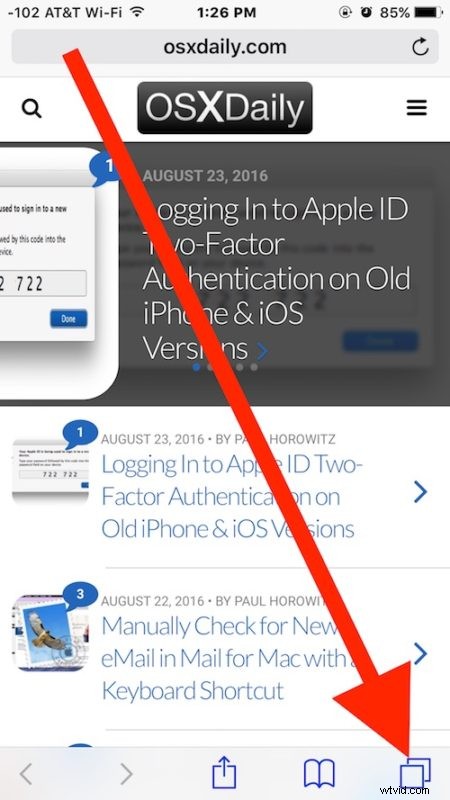
2:Cerrar pestañas de Safari en iPhone con la X
Una vez que esté en la vista de pestañas, puede cerrar cualquier pestaña abierta de Safari tocando el botón pequeño (X) a la izquierda de la pestaña. Es bastante pequeño y se pasa por alto fácilmente, así que no te sorprendas si te lo perdiste:
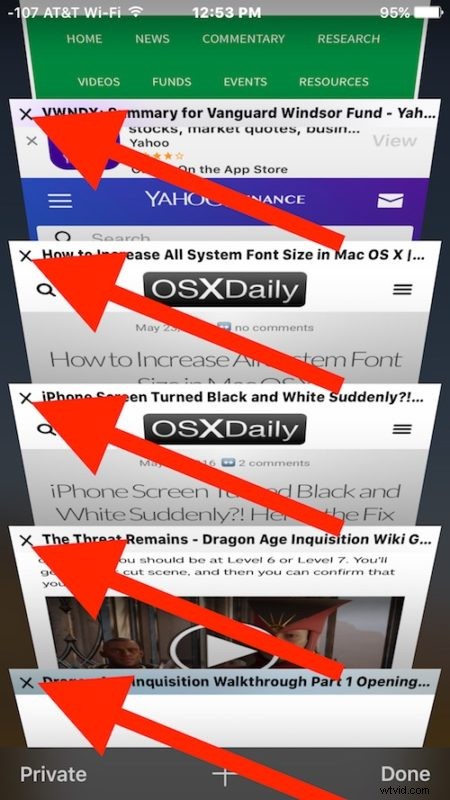
3:Cerrar pestañas en Safari en iPhone con un deslizamiento
Otro método para cerrar pestañas en Safari para iPhone es con un gesto de deslizar, simplemente deslizar hacia la izquierda sobre la pestaña la enviará fuera de la pantalla y la descartará. En muchos sentidos, el gesto de deslizar es más fácil que tocar el botón de cierre micro (X)
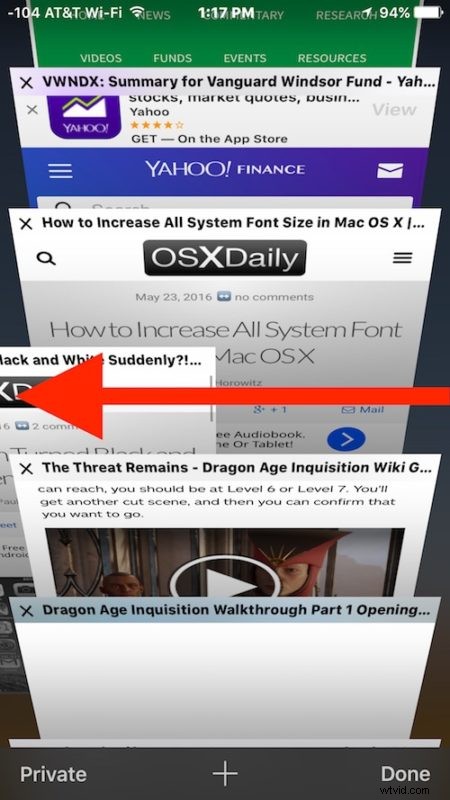
Y sí, el gesto de deslizar o el pequeño botón X funcionan para cerrar cualquier pestaña de iCloud que esté abierta en la pantalla, así como cualquier pestaña que esté abierta en el modo de navegación privada de Safari para iOS
Si desea cerrar todas las pestañas en Safari para iOS, debe deslizar hacia la izquierda repetidamente en cada pestaña o presionar el botón (X) repetidamente en cada pestaña hasta que estén todas cerradas. Brevemente, algunas versiones anteriores de iOS Safari tenían una opción de cerrar todo, pero desapareció con las versiones modernas de iOS junto con algunas otras mejoras en la forma en que se manejan las pestañas y el modo de privacidad.
Cerrar pestañas puede ser útil si desea liberar espacio para pestañas en Safari, pero también es válido para solucionar fallas de Safari en iPhone, especialmente si una sola página web es constantemente problemática.
